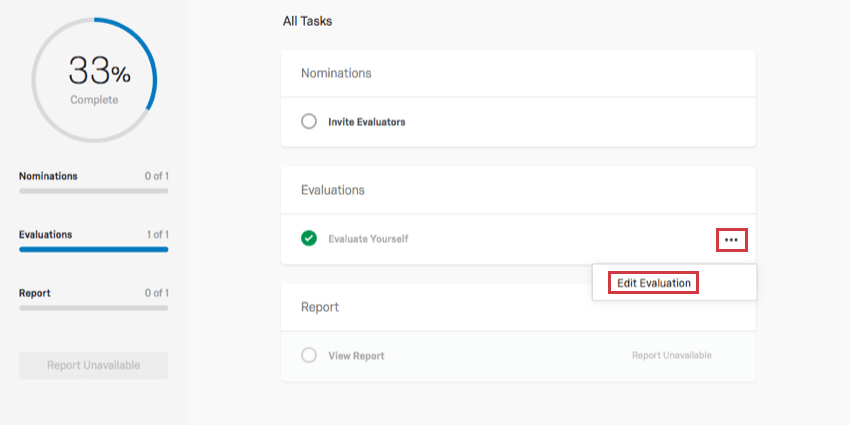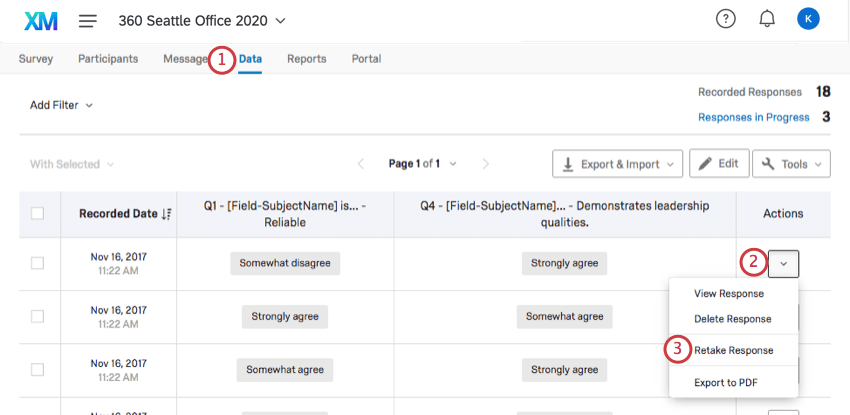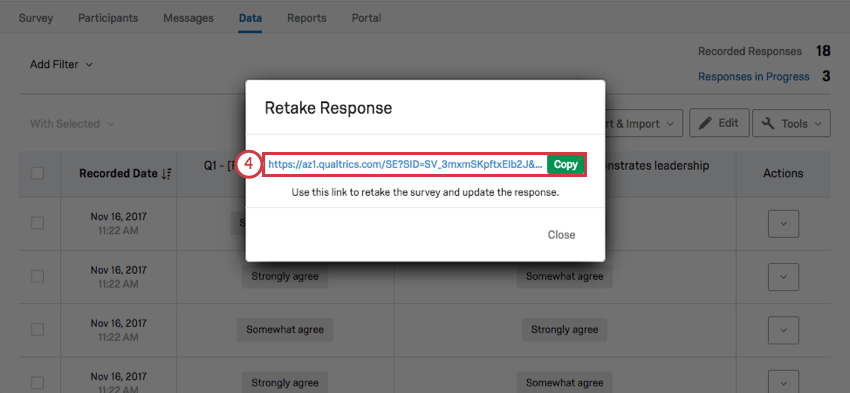Enlace para volver a realizar la Encuesta (360)
Acerca del enlace de la Encuesta de repetición
Los enlaces Volver a realizar la encuesta le permiten a usted o a su participante volver a una respuesta de la encuesta de 360 y editarla después de haberla enviado. Esto es útil si un encuestado respondió una pregunta por error o si la respuesta incompleta del participante se cerró debido a inactividad pero le gustaría terminar la encuesta.
Cuando los participantes ingresen al enlace para volver a tomar la encuesta, verán las respuestas que eligieron la última vez que trabajaron en la encuesta. Cuando terminen, la nueva respuesta reemplazará completamente la respuesta original en el conjunto de datos.
Cómo volver a realizar la Encuesta desde el portal de Participante
Cuando un sujeto o evaluador inicia sesión en su portal, puede volver a realizar las encuestas 360 haciendo clic en el menú desplegable siguiente a la encuesta completada y seleccionando Editar evaluación.
Generar un enlace para volver a tomar la prueba en la pestaña Participantes
Cuando genera un enlace para volver a tomar el examen en la pestaña Participantes, es su responsabilidad enviar este enlace al participante.
- Navegar hasta el Participantes pestaña.
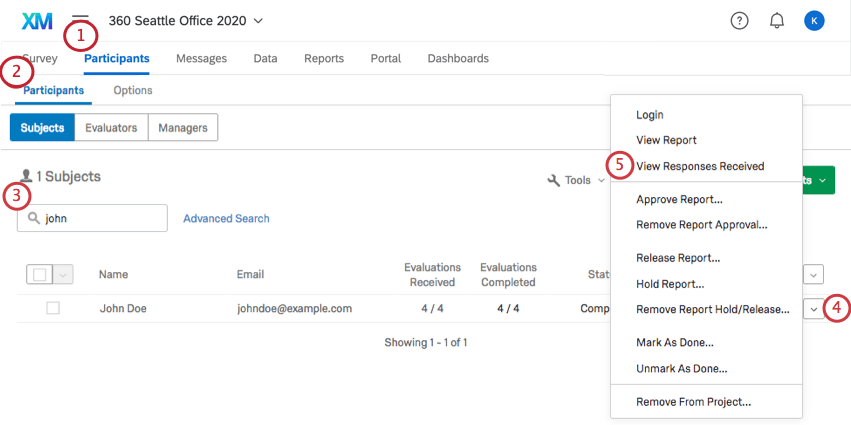
- Asegúrate de estar en el Participantes sección.
- Encuentra al sujeto (no al evaluador).
- Coloque el cursor sobre el sujeto y haga clic en la flecha desplegable.
- Hacer clic Ver Respuestas recibidas.
- Encuentra al evaluador que quiere rehacer su valoración. Haga clic en el engranaje situado en el extremo derecho de su nombre.
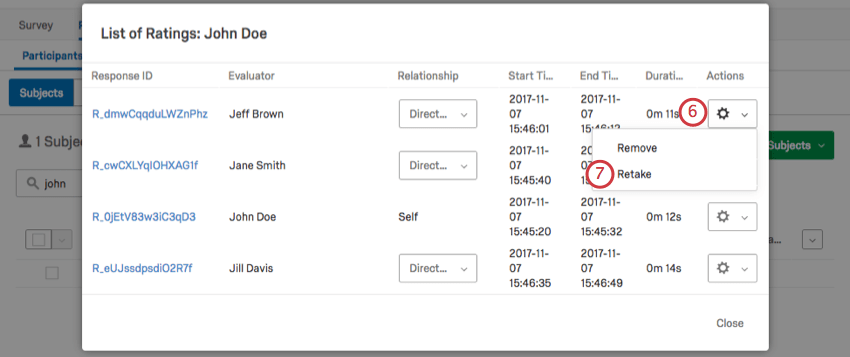
- Hacer clic Volver a tomar.
- Serás redirigido a una encuesta. Copie el enlace de la barra de direcciones y envíelo al participante.
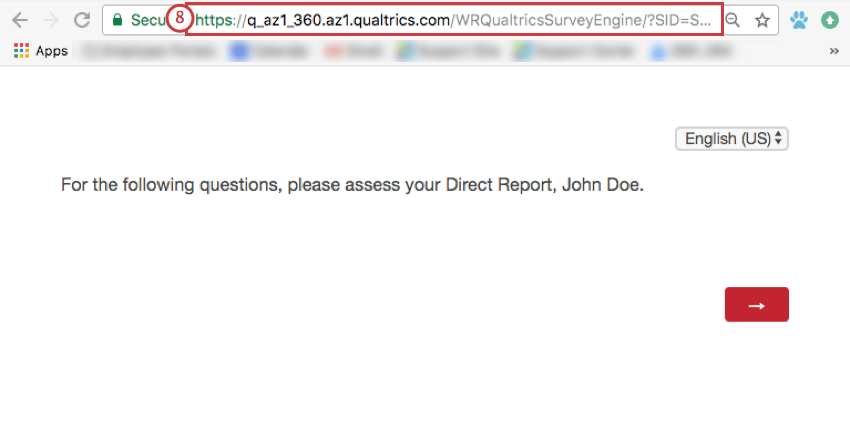
Generar un enlace de repetición en la pestaña de datos
Cuando genera un enlace para volver a tomar el examen en la pestaña Datos, depende de usted enviar este enlace al evaluador. La pestaña Datos no muestra el nombre ni el correo electrónico del sujeto o del evaluador en la respuesta, por lo que, a menos que utilice el conocimiento de las respuestas o metadatos únicos para encontrar la respuesta correcta, es mejor generar un enlace para volver a tomar el examen desde la pestaña Participantes.